(完整版)jade6.5教程(xrd物相分析)
XRD分析软件Jade的使用教程

软件安装注意事项
目
熟悉界面
数据导入
录
物相检索
常用计算
一、软件安装注意事项
导入PDF卡片的方法:
或“owner”
计算机用户名
二、熟悉界面
读入数据 Save-Primary Pattern as *.dat:将当前窗口中显示的图谱以文本
格式保存,以方便用其它作图软件作图和作其它用处。
Save-Setup Ascii Export (数据导入部分详细介绍)
三、数据导入
※设置文本文件格式
File-Save-Setup Ascii Expor示
单个图谱拖拽按钮 图 谱 分 离 按 钮
四、物相检索
1、未知物质, 已知元素(搜
索物相)
2、已知物质, 输入卡片号找
标准图谱
1、未知物质
2、已知物质
五、常用计算
晶粒尺寸计算
k=0.89;λ=0.15418;β为半高宽,单位为 o;θ为衍射角。
《XRD物相定量分析》课件

实验样品的制备
样品的选取:选择具有代表性的样品 样品的预处理:清洗、干燥、研磨等 样品的装样:将样品装入样品盒中 样品的测试:使用XRD仪器进行测试
XRD实验参数的选择和设置
实验参数:包括X射线源、样品、探测器 等
探测器:选择合适的探测器,如CCD、 IP等
X射线源:选择合适的X射线源,如 CuKα、MoKα等
建议:加强XRD技术的研发和应用推广,提高其在科学研究和工业生产中的应用价值
THANKS
汇报人:PPT
02 X R D 物 相 定 量 分 析 概 述 04 X R D 物 相 定 量 分 析 的 数 学 模
型
06 X R D 物 相 定 量 分 析 的 未 来 发展与展望
Part One
单击添加章节标题
Part Two
XRD物相定量分析 概述
XRD物相定量分析的定义和意义
XRD物相定量分析: 通过X射线衍射技 术对样品中的物相 进行定量分析的方 法
数据处理结果:物相组成、晶粒尺寸、晶格常数等 数据处理注意事项:避免数据丢失、保证数据准确性、注
意数据保密性
Part Four
XRD物相定量分析 的数学模型
衍射强度的计算公式
布拉格公
式
:
nλ=2dsi
nθ
衍射强度 公式: I=|f(θ)|^ 2
结构因子: f(θ)=Σh( hkl)e^(2πi(hkl)s inθ)
实验条件:选择合适的实验条件,如温 度、压力、湿度等
样品:选择合适的样品,如粉末、薄膜 等
数据处理:选择合适的数据处理方法, 如峰形拟合、峰面积计算等
XRD实验数据的收集和处理
实验设备:X射线衍射仪 实验步骤:样品制备、数据采集、数据处理
利用Jade5数理XRD数据教程

885.8(9)
[hkI]
Crystallite(Å)
d(Å)
CrysHale Waihona Puke allinityStrain
LVP(Al)-800
[121]
374
3.6411
93.04%
0.2803%
[1]S.-C.Yin, H.Grondey, P.Strobel, et al. Electrochemical Property: Structure Relationship inMonoclinic Li3-yV2(PO4)3, J. Am. Chem. Soc., 2003, 125, 10402-10411
五.求每个峰对应的晶面指数和对应的物相:点击Report-Peak ID(Extended)
六:结晶度的计算:物相检索-平滑-拟合,Report-peak profile report获得结晶度
七:微观应变:物相检索-平滑-拟合,Report-size&Strian
八:将XRD数据导入origin中。
利用Jade5分析XRD数据教程
一.物相检索
扣除背底,--直接检索(S/M)/按分类检索/按元素检索
二.求晶格常数:Options-Cell refinement
三.标出晶面指数:点击右下角的h
四.求某个晶面的晶粒大小、层面间距:点击Report-Peak search report(或点击求峰面积图标)
表:求的结果汇总:
Crystalsystem
Space group
a(Å)
b(Å)
c(Å)
β(deg)
V(Å)
LVP[1]
monoclinic
JADE建立PDF索引与物相鉴定
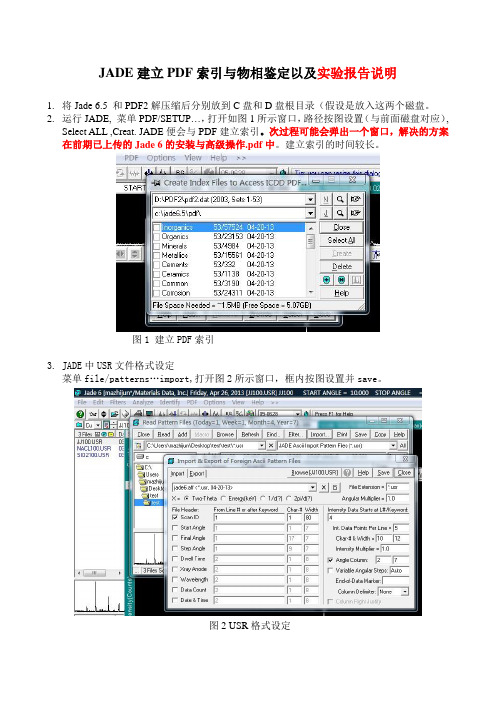
JADE建立PDF索引与物相鉴定以及实验报告说明1.将Jade 6.5 和PDF2解压缩后分别放到C盘和D盘根目录(假设是放入这两个磁盘。
2.运行JADE, 菜单PDF/SETUP…,打开如图1所示窗口,路径按图设置(与前面磁盘对应),Select ALL ,Creat. JADE便会与PDF建立索引。
次过程可能会弹出一个窗口,解决的方案在前期已上传的Jade 6的安装与高级操作.pdf中。
建立索引的时间较长。
图1 建立PDF索引3.JADE中USR文件格式设定菜单file/patterns…import,打开图2所示窗口,框内按图设置并save。
图2 USR格式设定4.读取USR格式文件。
file/read, 选择R(现假设我们并不知道为NaCl), 结果如图3所示。
图3 读R5.导出图像与衍射峰信息如图4,右键单击红色椭圆所示搜峰按钮,按图设置,并单击Reprot,在随后的窗口点击Print,得到图5所示的图像与数据(如未安装打印机,将其打印为Pdf文档)。
图4 峰信息设定图5 衍射峰数据(直接打印或无打印机时转为Pdf文档再打印)6.物相鉴定点击图6中的S/M的搜索/匹配按钮,结构如图7所示。
图6 点击S/M图7 鉴定结果(看不清楚,请放大视图比例)可见,此粉末物质为NaCl。
若PDF索引已经建立,但是提示没有匹配结果,请右键单击S/M,把下面都打上勾,如图8所示。
图8 S/M设置说明:优势匹配结构可能不只一个,那么FOM值越小可能性越大,本实验报告中未知粉末以FOM最小的为准!本次实验未知粉末数据文件为R. 分析结果为类似图5和图7,给出物相鉴别结论。
规定:1、直接打印模板2、实验原理分要求手写(已留空位)3. 数据分析直接打印(两个图以及结论)。
XRD实验物相定性分析解析
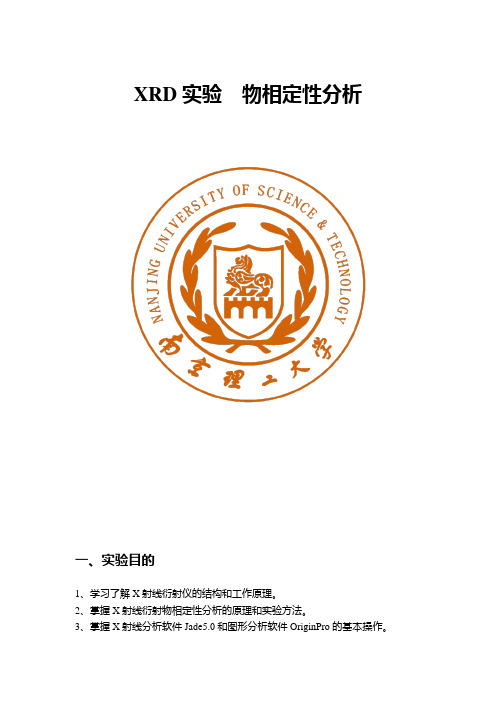
XRD实验物相定性分析一、实验目的1、学习了解X射线衍射仪的结构和工作原理。
2、掌握X射线衍射物相定性分析的原理和实验方法。
3、掌握X射线分析软件Jade5.0和图形分析软件OriginPro的基本操作。
二、实验仪器D8 Advance型X射线衍射仪组成:主要由X射线发生器、测角仪、辐射探测器、记录单元及附件(高温、低温、织构测定、应力测量、试样旋转等)等部分组成。
核心部件:测角仪(1)测角仪C-计数管;S1、S2-梭拉缝;D-样品;E-支架;K、L-狭缝光栏;F-接受光栏;G-测角仪圆;H-样品台;O-测角仪中心轴;S-X射线源;M-刻度盘;图1. 测角仪结构原理图图2. 测角仪的光路图X射线源S是由X 射线管靶面上的线状焦斑产生的线状光源。
线状光源首先通过梭拉缝S1,在高度方向上的发散受到限制。
随后通过狭缝光栅K,使入射X射线在宽度方向上的发散也受限制。
经过S1和K后,X射线将以一定的高度和宽度照射在样品表面,样品中满足布拉格衍射条件的某组晶面将发生衍射。
衍射线通过狭缝光栏L、S2和接受光栏F后,以线性进入计数管C,记录X射线的光子数,获得晶面衍射的相对强度,计数管与样品同时转动,且计数管的转动角速度为样品的两倍,这样可以保证入射线与衍射线始终保持2θ夹角,从而使计数管收集到的衍射线是那些与样品表面平行的晶面所产生的。
θ角从低到高,计数管从低到高逐一记录各衍射线的光子数,转化为电信号,记录下X射线的相对强度,从而形成 2—I的关系曲线,即X射线衍射花样。
相对(2)X射线发生器图3. X射线产生装置X 射线管实际上就是一只在高压下工作的真空二极管,它有两个电极:一个是用于发射电子的灯丝,作为阴极,另一个是用于接受电子轰击的靶材,作为阳极,它们被密封在高真空的玻璃或陶瓷外壳内。
X射线管提供电部分至少包含有一个使灯丝加热的低压电源和一个给两极施加高电压的高压发生器。
当钨丝通过足够的电流使其发生电子云,且有足够的电压(千伏等级)加在阳极和阴极间、使得电子云被拉往阳极。
Jade6操作与应用详解ppt课件

设置文本文件格式的对话框(Export)
设置文本文件格式的对话框(Import)
对话框中各项目的含义
ID 样品标识,不是文件名 TXT 文件扩展名 Data start at L#/Keyword 角度和强度数据开始行 data point per line= 每行数据点个数 Char# &Width 强度数据的特征字符与宽度 Angle column 角度数据 column delimiter 角度和强度数据之间的空位处理 import和export 输入与输出格式 Browse 浏览数据按钮
Jade6 的基本操作
1 数据文件及其使用
打开数据文件的方法
1. 在“我的电脑”窗口中双击一个“.raw”文件 2. 打开Jade,按下 3. 打开Jade,选择菜单File-Patterns 4. 打开Jade,选择菜单File-Thumbnails 5. 在Jade窗口,拉下“最近文件”下拉列表 6. 在“我的电脑”中按住一个文件拖入到Jade窗口
Analyse菜单 Analyse菜单用于寻峰、拟合,背景设置,角度校正等
Identify菜单 Identify菜单用于物相鉴定,也可以建立用户自己的PDF卡片
PDF菜单 用于PDF卡片库的索引建立,寻找PDF卡片等
Options菜单 Jade 的高级操作都包括在这个菜单项内
View菜单 窗口显示设置,一般用得较少
Jade6操作与应用
4 编辑工具栏
手动寻峰 编辑背景线 手动拟合 多谱编辑
计算峰面积 删除峰
编辑工具栏是一种状态。 辅助工具栏也称为编辑工具栏,包括一些手动操作的按钮。 很多命令执行后需要对结果进行编辑和修改。如调整背景 线位置等。
Jade6操作与应用
XRD物相分析

§6-1 物相定性分析
§6-2 物相定量分析
§6-3 X射线物相分析特点及适用范围
1 第一页,编辑于星期六:八点 分。
每一种结晶物质各自都有自己独特的化学组 成和晶体结构,没有任何两种结晶物质它们的 晶胞大小、质点的种类和质点外标法
如试样含有n 相(n≥2),它们的μm和ρ均相等,则对
于待测定的第j 相,式变成:
上式说明,待测定相的质量分数ωj与其线条的强度成 正比。为了避免直接计算C,用纯j 相做标样。对标样来 说,ωj=100%=1,其强度为: 将两式相比得:
23 第二十三页,编辑于星期六:八点 分。
式说明,混合物试样中j 相的某一衍 射线的强度,与纯j 相试样的同一衍射线条强度之比, 等于j 相在混合物中的质量分数。例如,当测出混合 物中j相的某衍射线的强度为标样同一衍射线强度 的50%时,则j 相在混合物中的质量分数为50%。但 是,影响强度的因素比较复杂,常常偏离式的线 性关系。
实际工作中,常通过测定由已知不同重量比配制
的混合物的X 射线衍射图谱建立不同相重量比与 这两相某一特征衍射线条比的标准曲线,并利 用此标准曲线进行两个相的定量分析(类似于 直接对比法)。这是一种很实用的方法,在科学研
究中被广泛采用。
24 第二十四页,编辑于星期六:八点 分。
如果混合物由两相组成,它们的质量吸收系数不相 等,则(5-49)式变成:
条才可见。此外,对混合物中含量很少的物相进行 物相分析时,最要紧的是对照衍射图谱中的特征线 条,即强度最大的三强线,因为过少的含量将不足 以产生该相完整的衍射图样。
返回
第十九页,编辑于星期六:八点 分。
§6-2 物相定量分析
物相定量分析,就是用X射衍射 方法来测定混合物相中各种物相的 含量百分数,这种分析方法是在定 性相分析的基础上进行的,它的依 据在于一种物相所产生的衍射线强 度,是与其在混合物样品中的含量 相关的。
Jade的分析应用使用详细教程专题培训课件

(2)Add:增加文件显示。如果主窗口中已经显示图谱,原来显示的图谱 会与新添加的图谱同时显示。
3.2、基本功能操作
File菜单
在这一菜单中,主要命令包括读入 数据文件的两种方式Patterns和 Thumbnail
3.2、基本功能操作
物相检索:鼠标单击此按钮,开始检索样品中的物相,一般鼠 标右键单击此按钮,出现一个对话框,对检索参数进行设置, 物相检索在“物相检索”一节中作详细介绍。
Jade的分析应用(使用 详细教程)
目录
1
Jade软件功能
2
Jade软件安装
3
Jade软件的使用
4
物相检索实例分析
第一节、Jade软件的功能
Jade是一个32位Windows程序,用于处理X射线衍射数据,除基本的显 示谱图、打印图谱、数据平滑等功能外,主要功能有: 1、物相检索——通过建立PDF文件索引,Jade具有优秀的物相检索界面 和强大的检索功能。 2、图谱拟合——可以按照不同的峰形函数对单峰或全谱拟合,拟合过程 是结构精修、晶粒大小、微观应变、残余应力计算等功能的必要步骤。 3、结构精修——对样品中单个相的结构精修,完成点阵场合素的精确计 算。对于多相样品,可以一个相一个相地依次精修。 4、晶粒大小和微观应变——计算当晶粒尺寸小于10nm时的晶粒大小,如 果样品中存在微观应变,同样可以计算出来。 5、残余应力——残余应力计算功能作为一个特殊附件,某些版本的Jade 中可能不包含。 6、物相定量——这也是一个附加功能,一般版本都不包含。
扣除背景:背景是由于样品荧光等多种因素引起的,在有些处理前需要作背 景扣除,单击“BG”一次,显示一条背景线,如果需要调整背景线的位置, 可以用手动工具栏中的“BE”按钮来调整背景线的位置,调整好以后,再次 单击“BG”按钮,背景线以下的面积将被扣除。
- 1、下载文档前请自行甄别文档内容的完整性,平台不提供额外的编辑、内容补充、找答案等附加服务。
- 2、"仅部分预览"的文档,不可在线预览部分如存在完整性等问题,可反馈申请退款(可完整预览的文档不适用该条件!)。
- 3、如文档侵犯您的权益,请联系客服反馈,我们会尽快为您处理(人工客服工作时间:9:00-18:30)。
第一部分物相分析
1.打开您的数据。
File—read…
打开后的界面如图1:
图1
2.很多人说打开数据后要平滑曲线,但是我个人认为还是先不要平滑的好,因为每一次的平滑曲线操作都会造成数据失真。
我更倾向于物相分析完毕后,平滑曲线,使得输出的报告更易读。
但是,到底要不要在此平滑曲线取决于您自己。
平
滑曲线的操作如下:
右击图2中箭头所指按钮,可以进行参数设置,左击就是平滑曲线。
图2
3.物相分析。
一般的,物相分析要至少分3轮进行,这样才能把所有的物相找出来。
这3轮分别命名为大海捞针、单峰分析、指定元素分析。
首先左击按钮寻峰。
(1)“大海捞针”物相分析:右击图3箭头所指按钮,出现图4所示标签。
在General 选项里,首先勾选上左侧的所有的库,去掉右侧所有的对勾,其他设置如图4所示,最后左击ok。
图3
图4
完成上述步骤,出现图5所示界面。
显示了矿物名称、化学式、FOM值、PDF-#、RIR等内容。
矿物的排序是按FOM值由小到大排列的,FOM值越小,表示存在这种矿物的可能性越大(但不绝对)。
当鼠标左击到一个矿物时,在X衍射图谱显示栏会显示蓝色的线,选择与X衍射图谱拟合最好的矿物,然后在矿物名称前面勾选,表示你认为存在此矿物(如图6)。
注意:选择矿物时,要尽量选取有RIR值的矿物,否则后面的定量工作将不能继续。
图5
图6
(2)单峰分析:完成大海捞针后,可能还有峰没有对上,此时要用此法。
在大海捞针的基础上,左击图7方框内的按钮,然后按照图8内标明的步骤操作。
然后重复大海捞针的操作(与大海捞针不同的是,此时系统只选择与你选中的峰对应的物相)。
图7
图8
(3)指定元素分析:完成大海捞针、单峰分析后,可能有些矿物还没有分析出来,用此法。
右击图9箭头所指按钮,出现图10所示标签。
在General选项里,在图10所示的地方勾选,出现图11。
选择你认为自己样品可能存在的元素,点ok。
回到图10所示,再点ok。
接下来又是选择物相了,方法同上,不再赘述。
图9
图10
图11
完成物相分析后,左击BG按钮,扣除背景值。
这里还缺少一部,叫做“拟合”,由于时间关系,过几天补上。
之前这一步没写,但是与大家交流以后,发现还是写上比较好。
如果之前对大家造成了误导,请原谅。
第二部分物相定量分析
在第一部分的基础上,进行第二部分的操作。
左击图12中的按钮,选择WPF Refirement…。
到这步的时候,可能会出现图13所示的提醒,可以从网上搜索MSFLXGRD.OCX这一文件,或从其它电脑里搜索这一文件,然后将其复制到 Windows\System32文件夹下就可以
了。
然后按图14所示步骤操作。
图12
图13
图14
等出现结果后,左击图14所示标签内的Print按钮,打印计算结果即可(打印效果如图15所示)。
图15
第三部分分析报告的给出
本章主要侧重于GIS Lab 418要求的报告格式。
点右键,选择Peak List,按OK。
然后按图16所示操作。
图16
然后按图17操作。
图17
左击图18所示方框内的Report,选择Peak ID(Extended)。
图18
按图19所示操作。
图19
然后左击File,选择Print Setup(注意:不能用微软的虚拟打印机!),出现Print Setup界面。
按图20操作。
图20
选择Font&Line Toolbar,出现图21
图21
设置好字体格式后,左击“A”按钮就可以写字了。
在写好的字上面右击是删除该字。
左击可以拖动该字。
按照刚才图19所记下的每条参考线对应的物相(左起第一条参考线的编号为1),将其标注在峰的上方。
完成后,就可以按Print,打印报告了。
报告效果见图22.。
